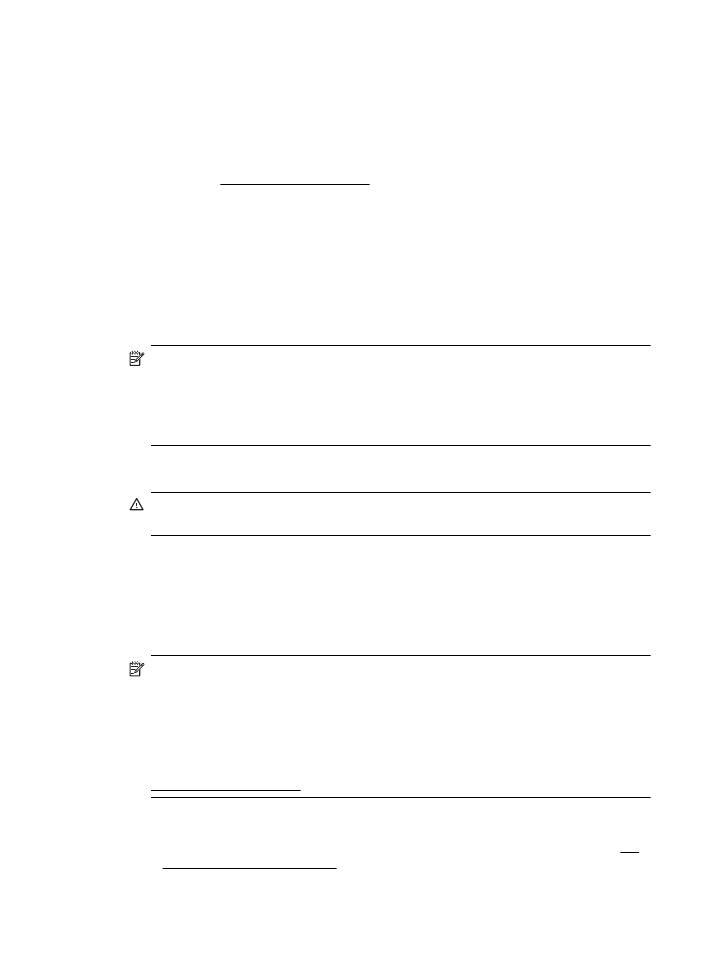
Einrichten von HP Digitales Fax
Mit HP Digitales Fax werden Faxe vom Drucker automatisch empfangen und direkt in
einem Netzwerkordner gespeichert (Fax an Netzwerkordner) oder als E-Mail-Anhänge
weitergeleitet (Fax an E-Mail).
Hinweis Sie können HP Digitales Fax wahlweise für die Verwendung von „Fax in
Netzwerkordner“ oder „Fax an E-Mail“ einrichten. Es ist nicht möglich, beide
Funktionen gleichzeitig zu nutzen.
Hinweis Fax an E-Mail wird nur von HP Officejet Pro 8600 Plus und HP Officejet
Pro 8600 Premium unterstützt.
Empfangene Faxe werden als Dateien mit dem Format TIFF (Tagged Image File
Format) oder PDF gespeichert.
Vorsicht HP Digitales Fax ist nur zum Empfangen von Schwarzweiß-Faxen
verfügbar. Farbige Faxe werden gedruckt und nicht gespeichert.
Windows
1.
Öffnen Sie die HP Druckersoftware.
2.
Doppelklicken Sie zuerst auf Faxaktionen und dann auf Einrichtungsassistent
für digitales Fax.
3.
Befolgen Sie die Anweisungen auf dem Bildschirm.
Hinweis Nachdem Sie HP Digitales Fax eingerichtet haben, können Sie die
Einstellungen für HP Digitales Fax mithilfe des integrierten Webservers (EWS)
bearbeiten. Damit der EWS automatisch geöffnet wird, muss auf der letzten Seite
des Einrichtungsassistenten für digitales Fax das Kontrollkästchen Nach
Beendigung integrierten Webserver starten aktiviert werden. Wenn Sie auf
Fertig stellen klicken, wird der EWS im Standard-Webbrowser Ihres Computers
angezeigt. Weitere Informationen zum integrierten Webserver finden Sie unter
Eingebetteter Webserver.
Mac OS X
1.
Öffnen Sie das HP Dienstprogramm. Weitere Informationen finden Sie unter HP
Dienstprogramm (Mac OS X).
2.
Klicken Sie auf Digitales Faxarchiv.
Einrichten von HP Digital Solutions
65
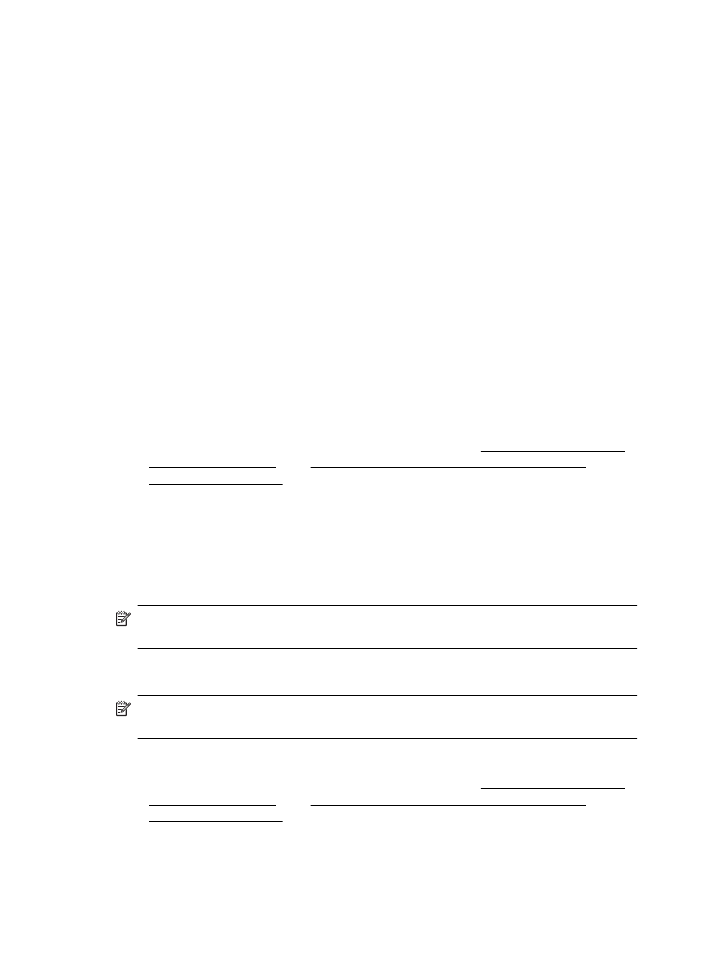
3.
Befolgen Sie die Anweisungen auf dem Bildschirm.
4.
Klicken Sie nach der Eingabe der erforderlichen Informationen auf Speichern
und Test, um zu überprüfen, ob die Verknüpfung zum Netzwerkordner
ordnungsgemäß funktioniert.
Integrierter Web-Server (EWS)
1.
Klicken Sie in der Registerkarte Home auf Fax an E-Mail/Netzwerkordner im
Feld Einrichtung.
2.
Befolgen Sie die Anweisungen auf dem Bildschirm.
3.
Klicken Sie nach der Eingabe der erforderlichen Informationen auf Speichern
und Test, um zu überprüfen, ob die Verknüpfung zum Netzwerkordner
ordnungsgemäß funktioniert.